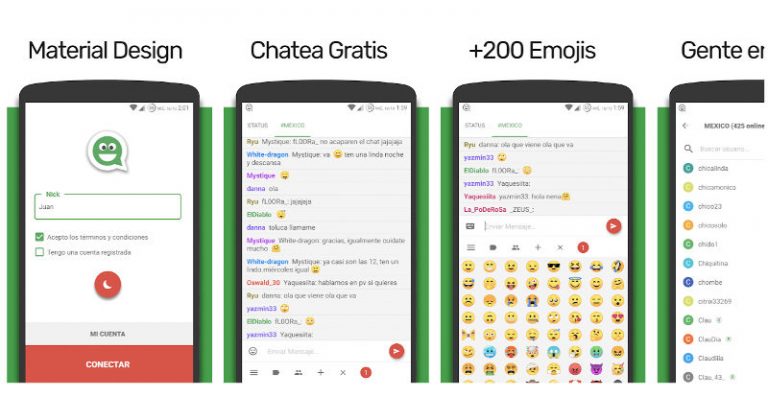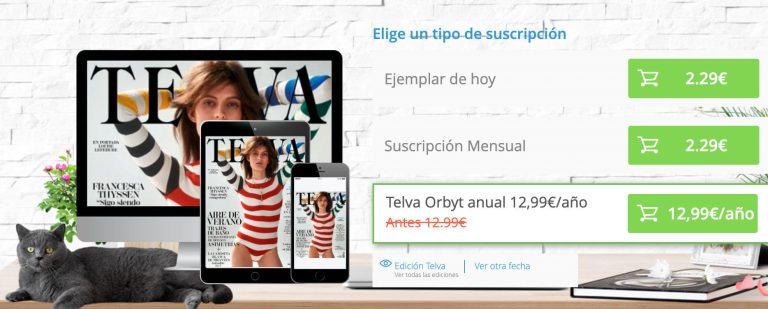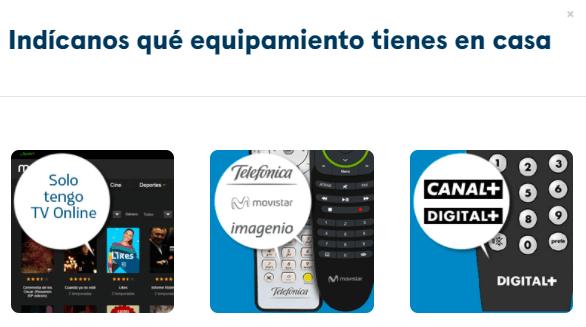Можно ли соединить два компьютера кабелем Ethernet?
Обмен файлами, изображениями и другими данными еще никогда не был таким простым. Вы можете передавать данные с одного устройства на другое различными способами; через беспроводной Интернет или с аппаратным обеспечением. Если вам нужно быстро перенести данные с одного компьютера на другой, вам может быть интересно, можете ли вы пропустить шаг «облачной передачи» и просто соединить два устройства напрямую с помощью кабеля Ethernet.
Вы можете соединить два компьютера кабелем Ethernet и передавать файлы между ними, как если бы они были двумя большими папками с файлами. Чтобы это работало, вам нужно настроить некоторые параметры, но шаги просты и даже позволяют вам соединить компьютеры Mac и Windows вместе.
Соединение двух компьютеров с помощью кабеля Ethernet кажется простым процессом. Все, что вам нужно сделать, это подключить кабель к обоим компьютерам, верно? Ну, это немного сложнее, чем это, но все же не слишком громоздко. Вам нужно будет настроить некоторые параметры, чтобы использовать этот метод подключения. После того, как вы настроите все настройки, вы сможете обмениваться файлами между компьютерами.
Подключение двух компьютеров с помощью кабеля Ethernet

Когда вы соединяете два компьютера одним кабелем Ethernet, вы буквально подключаете один конец кабеля к одному компьютеру, а другой конец кабеля ко второму компьютеру. Если на каком-либо из ваших компьютеров нет порта Ethernet, вам потребуется один из следующих способов: 1) адаптер USB-Ethernet (на Amazon)2) а Адаптер Thunderbolt-Ethernet (на Amazon) и 3) коммутатор Ethernet (о котором мы говорили в этом отдельном руководстве).
Если вы готовы соединить два компьютера с помощью кабеля Ethernet и у вас есть необходимое оборудование, вы готовы физически соединить их вместе. Когда вы вставите разъемы кабеля Ethernet в оба порта вашего устройства, пока не услышите щелчок, указывающий на то, что они полностью вставлены. Теперь вы готовы использовать это высокоскоростное соединение без интернета между двумя устройствами.
Что вы можете и чего не можете делать с компьютерами, подключенными через Ethernet
Итак, теперь у вас есть два компьютера, физически соединенных вместе одним кабелем Ethernet. Что мы можем сделать отсюда? Смогут ли они объединиться в гигантский компьютер, который вдвое сильнее? Что ж, на самом деле возможности куда менее захватывающие, но они находятся еще очень полезно.
Есть несколько вещей, которые вы можете делать с вашими компьютерами, соединенными кабелем Ethernet, включая просмотр и редактирование данных/файлов, сохраненных на компьютере A, с компьютером B и наоборот; перемещать файлы на/с компьютера A с/на компьютер B и копировать данные или файлы на/с компьютера A с/на компьютер B.
Соединение двух компьютеров с помощью кабеля Ethernet позволяет вам получать доступ к данным с обоих устройств — если у вас есть разрешение. Помимо совместного использования и передачи данных/файлов между компьютерами, через подключение к сети Ethernet вы мало что можете сделать.
Есть несколько вещей, которые вы не мочь сделать с двумя компьютерами, подключенными через компьютер, в том числе раздать интернет между компьютерами; потоковое видео, музыка, видеоигры с одного компьютера на другой компьютер; зеркально отображать экраны между компьютерами и управлять мышью или клавиатурой одного компьютера с помощью другого компьютера.
Соединение двух компьютеров с помощью кабеля Ethernet — это один из способов передачи файлов между устройствами. Однако у него есть обратная сторона: для правильной работы требуется переключение настроек. Если файлы, которые вы перемещаете, невелики или общий объем данных, которые вы хотите передать, невелик (например, несколько изображений), то перенос данных между компьютерами может быть выполнен проще через облако или с помощью внешнего жесткого диска. / USB-накопитель вот так Seagate Backup Plus (на Amazon). Итак, если у вас есть такие возможности, используйте эти методы.
Как вы можете обмениваться файлами между двумя компьютерами Windows через кабель Ethernet?
После того, как вы подключите два компьютера с помощью кабеля Ethernet, вы можете начать просмотр, редактирование и перемещение файлов между устройствами после правильной настройки параметров. Чтобы настроить и запустить общий доступ к файлам между двумя компьютерами, работающими под управлением Windows 10, выполните следующие действия. Кроме того, не стесняйтесь ссылаться на это информативное видео для пошагового прохождения. Выполните эти шаги на обоих компьютерах, если вам нужно передавать данные/файлы в обоих направлениях.
- Соедините компьютеры кабелем Ethernet, при необходимости используйте адаптеры.
- Откройте панель управления на компьютере А и нажмите «Сеть и Интернет».
- В окне «Сеть и Интернет» щелкните значок «Центр общего доступа», затем щелкните «Дополнительные параметры общего доступа».
- На следующем экране вам нужно установить флажок «включить общий доступ к файлам и принтерам» и сохранить настройки.
Теперь вы будете готовы начать обмен файлами между двумя компьютерами. Если вы хотите передать файл с компьютера A на компьютер B, подойдите к компьютеру B и откройте папку, которой хотите поделиться. В окне файла выберите вкладку «Поделиться», нажмите «Конкретные люди», затем переключите ее на «Все» в раскрывающемся меню. Наконец, нажмите «Поделиться», и теперь вы делитесь папкой между двумя компьютерами!
Чтобы получить доступ к общему файлу с компьютера A, откройте проводник. Вы увидите имя компьютера B в левой части окна. Нажмите на его имя, и теперь вы сможете открыть общую папку после ввода пароля компьютера B. Это большая работа только для передачи файлов, но она работает и позволяет перемещать большие файлы намного быстрее, чем при использовании беспроводных опций или медленных USB-накопителей для чтения/записи.
Как вы можете обмениваться файлами между двумя компьютерами Mac через кабель Ethernet?
Вышеуказанные шаги предназначены для обмена файлами между двумя ПК с Windows 10 через Ethernet, но в этих инструкциях много общего и что вам нужно будет сделать в системе Mac. Вместо того, чтобы идти в панель управления, вы можете изменить свои «настройки общего доступа» через «системные настройки» на Mac.
Вам нужно будет включить «совместный доступ» в системных настройках, переключить разрешения на чтение/запись и выбрать «все». Наконец, нажмите кнопку «+» в окне «Общий доступ», чтобы добавить общую папку. Чтобы открыть общую папку на втором Mac, откройте окно Finder, выберите имя другого Mac и при необходимости введите его пароль.
И это также работает со смешанными парами ноутбуков — с помощью этих инструкций вы также можете подключить ноутбук Windows и Mac с помощью кабеля Ethernet!
Вывод
Два компьютера могут быть соединены друг с другом кабелем Ethernet, но единственная возможность, которую это обеспечивает, — это совместное использование и передача файлов. Чтобы это работало, вам нужно настроить параметры на обоих устройствах, что требует немного времени и некоторых ноу-хау. Эти функции легче выполнять с помощью общего доступа к облаку или с помощью USB-накопителя для передачи файлов, если файлы небольшие и их не очень много, но для больших файлов или большого количества маленьких файлов это может быть отличный компьютер. возможность переноса на компьютер.